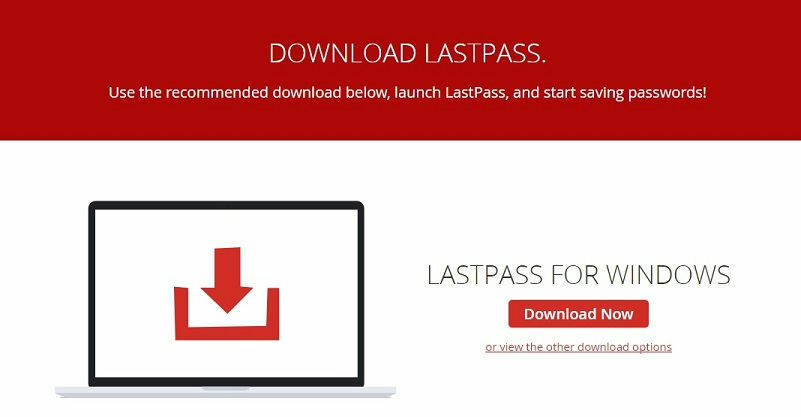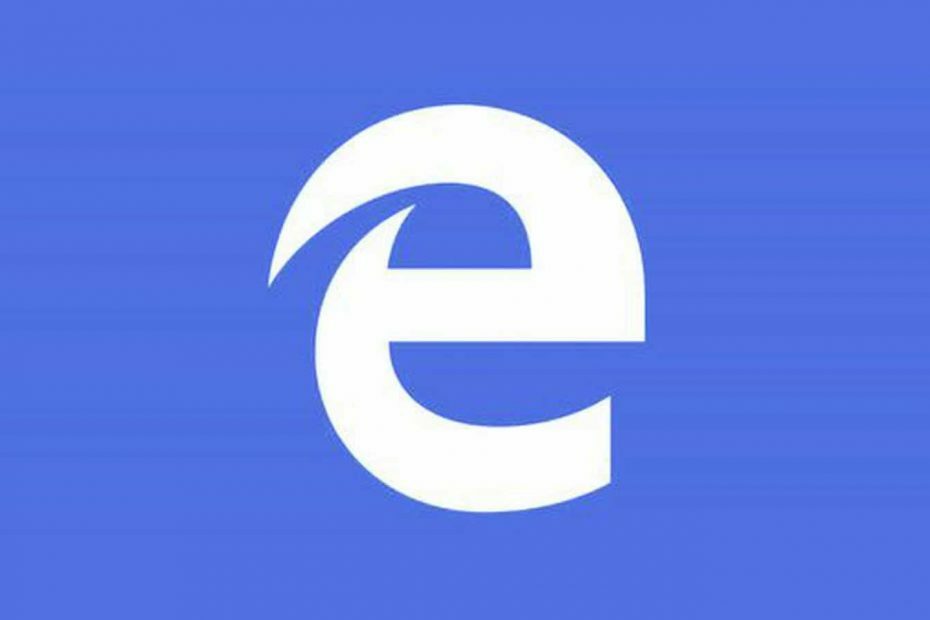- Del av multitasking-prosess betyr å ha flere vinduer på samme skjerm, endre størrelse og plassere dem slik at de passer til strømmen din.
- Hva skjer når Windows 10 ikke husker vindusposisjonen? Vi utforsker noen løsninger, inkludert oppdatering av Windows og Edge til den nyeste versjonen.
- Sjekk ut Microsoft Edge Issues Hub for å finne de beste feilsøkingsartiklene for det.
- Få mest mulig ut av Microsoft Edge ved å gå til vår seksjon med nyttige guider for Edge.

Du fortjener en bedre nettleser! 350 millioner mennesker bruker Opera daglig, en fullverdig navigasjonsopplevelse som kommer med forskjellige innebygde pakker, forbedret ressursforbruk og flott design.Her er hva Opera kan gjøre:
- Enkel migrering: Bruk Opera-assistenten til å overføre spennende data, for eksempel bokmerker, passord, etc.
- Optimaliser ressursbruk: RAM-minnet ditt brukes mer effektivt enn Chrome gjør
- Forbedret privatliv: gratis og ubegrenset integrert VPN
- Ingen annonser: innebygd Ad Blocker fremskynder lasting av sider og beskytter mot datautvinning
- Last ned Opera
Microsoft Kant ble introdusert i Windows 10 som en standard nettleser, og selv om dette er en moderne nettleser, har den sin andel av problemene. Et problem som brukere rapporterte er at Microsoft Edge ikke husker det vindu posisjon, så la oss se hvordan vi kan løse dette problemet.
Microsoft Edge er en helt ny nettleser, og den er designet som erstatning for Internet Explorer. Selv om Microsoft Edge løste mange av manglene som Internet Explorer hadde, har Edge sine egne problemer.
Et av disse problemene er relatert til vindusposisjon, og brukere rapporterte at Microsoft Edge ikke husker posisjonen og størrelsen på vinduet når du lukker det. Dette er ikke et stort problem, men det kan absolutt være irriterende. Heldigvis er det noen få mulige løsninger tilgjengelig.
Hvordan fikser jeg Microsoft Edge-vindusposisjonsproblemer?
Microsoft Edge er en flott nettleser, men noen brukere opplevde problemer med vindusposisjon i Edge. Dette er vanligvis et mindre problem, og når vi snakker om Edge-problemer, er det noen lignende problemer som brukere rapporterte:
- Microsoft Edge beholder ikke vindusposisjon - Mange brukere klaget over at Microsoft Edge ikke husker vindusposisjon på PC-en. Dette kan være et irriterende problem, men du bør kunne fikse det ved å installere de siste oppdateringene.
- Microsoft Edge husker ikke vindusstørrelse - Dette er et annet relativt vanlig problem med Microsoft Edge, men du bør kunne fikse det ved hjelp av en av løsningene våre.
- Microsoft Edge fyller ikke skjermen - Høres ut som et midlertidig problem som skal klare seg selv. Ellers bør det være lurt å tilbakestille til standard.
Løsning 1 - Vurder å bruke en annen nettleser

Hvis vindusposisjonsproblemer i Microsoft Edge stadig vises, vil du kanskje vurdere å bytte til en annen nettleser. Dette er bare et lite, men irriterende problem, og hvis du ikke kan fikse det, er dette kanskje riktig tidspunkt å bytte til en annen nettleser, for eksempel Opera.
Når det gjelder funksjoner, er Opera mye bedre enn Edge. Forskjellene er så store at det er ganske rart å sammenligne dem.
Topp funksjoner som Opera tilbyr:
- innebygd adblocker
- integrerte budbringere i sidefeltet
- Fanesynkronisering fra en enhet til en annen
- Arbeidsområder for å gruppere faner sammen
- video-popup-vinduer
- gratis VPN
Med fokus på personvern og funksjoner som er nyttige for brukere, fjerner Opera ledelsen her. Hvis du liker å lære mer om det, se vår Opera gjennomgang.

Opera
Nyt så mange flotte funksjoner når du bytter fra Edge til Opera.
Besøk nettsiden
Løsning 2 - Bruk høyreklikk for å lukke Edge
Dette er en potensiell løsning, og få brukere hevder at den fungerer. Ifølge dem kan du få Microsoft Edge til å huske vindusposisjon etter lukking ved å klikke på X-knappen til høyre mus knapp.
For å gjøre det, høyreklikk X-knappen, hold den nede og dobbeltklikk X-knappen med venstre museknapp. Dette er en uvanlig løsning, men få brukere hevder at den fungerer, så du vil kanskje prøve den.
Løsning 3 - Installer den siste oppdateringen
Dette er et programvareproblem med Microsoft Edge, og siden Microsoft er klar over dette problemet, bør det løses ved å laste ned en spesifikk oppdatering. Dette er bare et mindre og ufarlig problem, og det kan derfor ikke løses i nær fremtid. Ikke desto mindre må du bruke den regelmessig Windows-oppdatering og hold Windows 10 oppdatert.
For det meste installerer Windows 10 de manglende oppdateringene automatisk, men noen ganger kan du gå glipp av et par oppdateringer på grunn av visse problemer på systemet ditt. Du kan imidlertid alltid se etter oppdateringer manuelt ved å gjøre følgende:
- trykk Windows Key + I å åpne Innstillinger-appen.
- Naviger til Oppdatering og sikkerhet seksjon.

- Klikk nå Se etter oppdateringer knapp.

Hvis noen oppdateringer er tilgjengelige, lastes de ned automatisk og installeres så snart du starter PCen på nytt. Etter at de siste oppdateringene er installert, sjekk om problemet fortsatt er der.
Løsning 4 - Tilbakestill Microsoft Edge fra Innstillinger
Noen ganger kan det være en feil med Microsoft Edge, og for å fikse det, må du tilbakestille Microsoft Edge til standard. Dette er ganske enkelt, og du kan gjøre det med bare et par klikk. Du kan tilbakestille Edge ved å følge disse trinnene:
- Åpne Innstillinger-appen og gå til Apper seksjon.

- Å velge Microsoft Edge fra listen og klikk Avanserte instillinger.

- Bla ned til Tilbakestill-delen og klikk på Nullstille knapp. Klikk på Reset-knappen igjen for å bekrefte.

Etter å ha gjort det, tilbakestilles Microsoft Edge til standard, og problemet bør løses fullstendig.
Hvis dette ikke ordner seg for deg, er det en annen måte å oppnå dette på, men det er mer komplisert. Se løsningen nedenfor som bruker PowerShell.
Løsning 5 - Bruk hurtigtasten til å lukke Edge
Kjør en systemskanning for å oppdage potensielle feil

Last ned Restoro
PC-reparasjonsverktøy

Klikk Start søk for å finne Windows-problemer.

Klikk Reparer alle for å løse problemer med patenterte teknologier.
Kjør en PC-skanning med Restoro reparasjonsverktøy for å finne feil som forårsaker sikkerhetsproblemer og forsinkelser. Etter at skanningen er fullført, erstatter reparasjonsprosessen skadede filer med nye Windows-filer og komponenter.

Ifølge brukere, for å løse problemer med vindusposisjon i Edge, vil du kanskje lukke applikasjonen ved hjelp av hurtigtasten. Dette er en merkelig løsning, men det fungerer i henhold til brukerne.
Bare trykk Alt + F4 mens du er i Edge for å lukke den. Etter at applikasjonen er lukket, start den på nytt og den vil beholde sin posisjon.
Husk at dette bare er en løsning, så du må gjenta det hver gang for å forhindre at dette problemet vises igjen.
Løsning 6 - Start Microsoft Edge ved hjelp av en snarvei på skrivebordet
Dette er en annen løsning, men ifølge brukere kan det være nyttig hvis du har problemer med Edge- og vindusposisjon. Det ser ut til at Edge tilbakestiller vinduets posisjon og størrelse hvis du starter den med Oppgavelinje eller Startmeny ikon.
Men hvis du starter applikasjonen ved hjelp av snarveien på skrivebordet, beholder applikasjonen sin størrelse og posisjon. Dette høres ut som en merkelig løsning, men det fungerer i henhold til brukerne, så det kan være lurt å prøve det.
Løsning 7 - Opprett en ny brukerkonto
Noen ganger kan dette problemet oppstå på grunn av en ødelagt brukerkonto. Kontoen din kan bli ødelagt av forskjellige grunner, og hvis det skjer, kan du støte på problemer med vindusposisjon i Microsoft Edge.
Siden det er ganske vanskelig å reparere en ødelagt konto, anbefales det å opprette en ny konto og flytte dine personlige filer til den. Dette er ganske enkelt, og du kan gjøre det ved å følge disse trinnene:
- Åpne Innstillinger-appen og gå til Kontoer seksjon.

- I venstre rute navigerer du til Familie og andre mennesker seksjon. I høyre rute, gå til Legg til noen andre til denne PC-en.

- Å velge Jeg har ikke denne personens påloggingsinformasjon.

- Velg nå Legg til en bruker uten en Microsoft-konto.

- Skriv inn ønsket brukernavn og klikk Neste.

Når du har opprettet en ny konto, bytter du til den og sjekker om problemet fortsatt er der. Hvis problemet ikke vises, må du flytte alle dine personlige filer til den nye kontoen og begynne å bruke den i stedet for den gamle.
Løsning 8 - Bruk PowerShell for å tilbakestille Edge
Ifølge brukere, hvis du har problemer med Microsoft Edge-vindusposisjon, kan du kanskje løse dem ganske enkelt ved å tilbakestille Edge til standard.
Dette er en kompleks operasjon, og du bør først ta en titt på det tilbakestille Edge fra innstillingene først.
For å fortsette med PowerShell for å tilbakestille Edge, må du fjerne et par filer ved å gjøre følgende:
- trykk Windows-tast + R og gå inn % localappdata%. Trykk nå Tast inn eller klikk OK.

- Navigere til Pakker Microsoft. MicrosoftEdge_8wekyb3d8bbwe katalogen og slett alle filene fra den.

Nå må du kjøre en Powershell-kommando for å fullføre prosessen. For å gjøre det, følg disse trinnene:
- trykk Windows-tast + S og gå inn kraftskall. Høyreklikk Windows PowerShell fra resultatlisten og velg Kjør som administrator.

- Når Kraftskall starter, kjør følgende kommando: Get-AppXPackage -AllUsers -Name Microsoft. MicrosoftEdge | Foreach {Add-AppxPackage -DisableDevelopmentMode -Register “$ ($ _. InstallLocation) AppXManifest.xml” -Verbose}

Etter å ha gjort det, bør problemet løses fullstendig, og Microsoft Edge skal begynne å jobbe igjen.
Løsning 9 - Utfør systemgjenoppretting
Hvis dette problemet begynte å vises nylig, er det mulig å fikse det ved hjelp av Systemgjenoppretting. Hvis du ikke er kjent, er Systemgjenoppretting en flott funksjon som lar deg gjenopprette systemet til den forrige versjonen og fikse forskjellige problemer underveis.
For å utføre en systemgjenoppretting, trenger du bare å følge disse trinnene:
- trykk Windows-tast + S og gå inn systemgjenoppretting. Velge Opprett et gjenopprettingspunkt alternativet fra menyen.

-
System egenskaper vinduet vises. Klikk Systemgjenoppretting.

-
Systemgjenoppretting vinduet vises. Klikk Neste å fortsette.

- Hvis tilgjengelig, sjekk Vis flere gjenopprettingspunkter alternativ. Velg nå ønsket gjenopprettingspunkt og klikk Neste. Følg instruksjonene på skjermen for å fullføre restaureringsprosessen.

Når systemet ditt er gjenopprettet, sjekk om problemet fremdeles vises. Hvis ikke, er det mulig at en systemoppdatering fikk dette problemet til å vises, så hold øye med oppdateringene.
Problemer med Microsoft Edge-vindusposisjon kan være en mindre hindring, men inntil en offisiell løsning er utgitt, må du kanskje stole på løsninger og tredjepartsløsninger.
 Har du fortsatt problemer?Løs dem med dette verktøyet:
Har du fortsatt problemer?Løs dem med dette verktøyet:
- Last ned dette PC-reparasjonsverktøyet rangert bra på TrustPilot.com (nedlastingen starter på denne siden).
- Klikk Start søk for å finne Windows-problemer som kan forårsake PC-problemer.
- Klikk Reparer alle for å løse problemer med patenterte teknologier (Eksklusiv rabatt for våre lesere).
Restoro er lastet ned av 0 lesere denne måneden.